电脑键盘哪个是静音键 电脑如何设定一键静音功能
电脑键盘中的静音键通常是指具有静音功能的快捷键,通过按下该键可以实现快速将电脑的声音调整为静音状态,如果键盘上没有专门的静音键,用户也可以通过系统设置来实现一键静音的功能。在电脑中设置一键静音功能可以让用户在需要时快速将电脑静音,避免打扰他人或在安静环境下使用电脑。
具体步骤:
1.自制静音快捷方式的步骤:
1,先在桌面点鼠标右键,在右键菜单中,选择“新建”子菜单中的“快捷方式”这一项。

2,创建了一个快捷方式图标,也会弹出一个创建快捷方式向导窗口,在其中输入mmsys.cpl这个词,然后按“下一步”。

3,当按了“下一步”后,这个快捷方式就创建完成了,再按一下“完成”按钮退出窗口。

4,然后在这个快捷方式图标上右键,选择菜单中的“属性”这一项。

5,在属性窗口。选择“快捷方式”这项,在其下的“快捷键”中,选择一个自已喜欢的快捷键,如F2,设置好后,先按“应用”,再按“确定”。
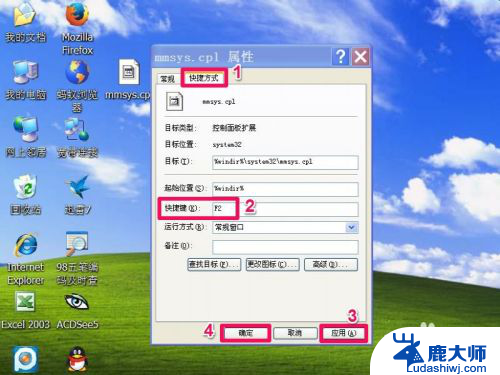
6,虽然已经制作完成了。但图标不好看,也可以换一换,右键属性->快捷方式->更改图标,选择一个适合的图标,按“确定”,返回后再按“确定”。这个快捷方式就美观多了。
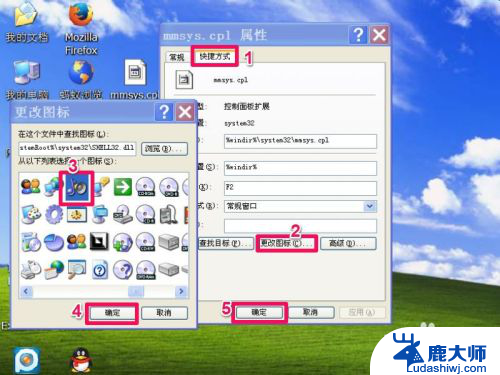
7,先试一试。按F2键,弹出“声音和音频设备属性”窗口,这时可以按Alt+M键,音量下的“静音”的勾选就去掉了,再按一下回车,窗口就消失了。

8,再按F2键,调出“声音和音频设备属性”窗口,再按一下Alt+M键,静音又被勾选上了,这是电脑就没声音了。

以上就是电脑键盘中的静音键的所有内容,如果你遇到了相同的问题,可以参考本文中介绍的步骤进行修复,希望对大家有所帮助。
电脑键盘哪个是静音键 电脑如何设定一键静音功能相关教程
- 电脑中的删除键是哪个 电脑键盘上的删除键是哪个
- 如何关闭打字键盘声音 怎样关闭电脑键盘按键声音
- 电脑输入大写字母按什么键 电脑键盘大写字母是哪个键
- 键盘调整音量大小 如何通过快捷键盘在电脑上控制音量
- 电脑运行是哪个快捷键 Excel定位可见单元格快捷键有哪些
- 电脑键盘上有控制音量键吗 电脑上的快捷键盘如何控制音量大小
- 手机按键没有声音怎么办 手机静音了怎么调回声音
- 电脑切换打字是哪个键 键盘快速切换输入法方法
- 电脑快捷粘贴是哪个键 电脑上的复制粘贴快捷键怎么用
- 笔记本电脑键盘如何发光 笔记本电脑键盘灯光如何设置
- 笔记本电脑怎样设置密码开机密码 如何在电脑上设置开机密码
- 笔记本键盘不能输入任何东西 笔记本键盘无法输入字
- 苹果手机如何共享网络给电脑 苹果手机网络分享到台式机的教程
- 钉钉截图快捷键设置 电脑钉钉截图快捷键设置方法
- wifi有网但是电脑连不上网 电脑连接WIFI无法浏览网页怎么解决
- 适配器电脑怎么连 蓝牙适配器连接电脑步骤
电脑教程推荐